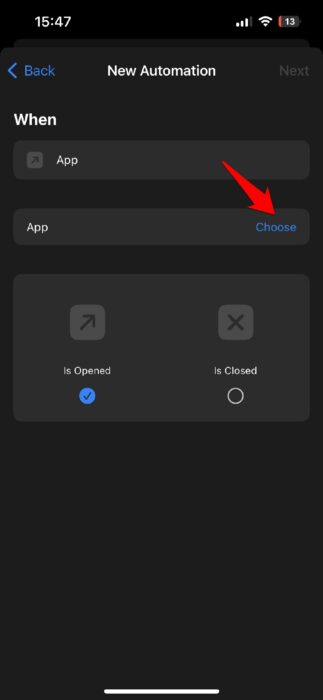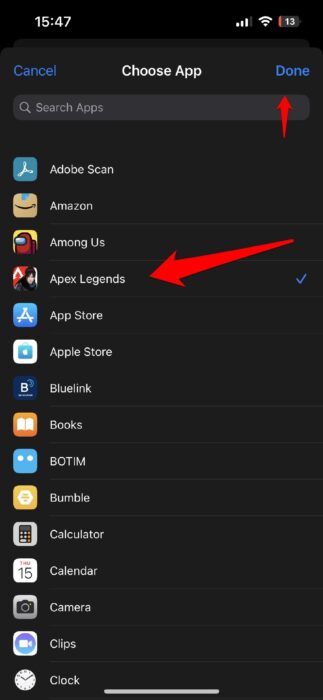Sentuhan Tidak Sengaja? Aktifkan "Mode Game" Untuk iPhone & iPad!
Diterbitkan: 2022-09-16Sejak saya mulai bermain game di iPhone, sentuhan yang tidak disengaja telah menjadi mimpi buruk. Khususnya di game multiplayer seperti COD Mobile, Apex Legends, dan lain sebagainya. Jika Anda salah satunya, yang telah berurusan dengan sentuhan yang tidak disengaja saat bermain game di iPhone atau iPad, Anda tahu betapa iOS membutuhkan "mode permainan".
Perhatikan, saya telah menemukan solusi yang akan mencegah sentuhan yang tidak disengaja dan membuat Anda menikmati sesi permainan Anda dengan tenang. Pada artikel ini, kita akan melihat bagaimana Anda dapat membuat mode permainan di iPhone Anda.
Sementara itu, sebelum kita sampai pada bagian menyiapkan iPhone Anda untuk sesi permainan Anda berikutnya, kami akan mencatat mengapa iPhone membutuhkan mode permainan yang tepat yang terpasang di iOS. Mode permainan yang dipicu setiap kali Anda meluncurkan game.
Perlu mode permainan untuk iPhone!
Ketika kita berbicara tentang sentuhan yang tidak disengaja, itu tidak hanya terbatas pada gesekan dari atas layar yang membuka pusat notifikasi; tetapi juga gesekan dari bagian bawah layar, yang meminimalkan Aplikasi.
Kami tahu ini cukup membuat frustrasi, terutama di saat-saat penting di mana lag satu detik bisa membuat Anda terbunuh dalam permainan. Sementara itu, setelah Anda membuka kembali Aplikasi atau menutup notifikasi atau pusat kendali, ada sedikit lag. Yang, sekali lagi, bisa membuat Anda terbunuh di tengah pertarungan di game seperti COD Mobile, Apex Legends, PUBG New State, dan lainnya.
Namun, hal-hal tidak hanya terbatas pada ini. Saat di tengah permainan, iPhone menampilkan pemberitahuan panggilan atau teks, dan Anda secara tidak sengaja mengetuknya, Anda kembali dalam skenario itu. Inilah sebabnya mengapa iPhone membutuhkan mode permainan yang tepat, untuk membungkam notifikasi, untuk membatalkan gesekan yang tidak disengaja dari atas atau bawah layar.
Dan dalam skenario ini, iPhone kalah dari rekan-rekan Android-nya. Sementara kami hanya bisa berharap Apple segera mengintegrasikan mode permainan untuk iPhone di pembaruan iOS berikutnya. Untuk saat ini, Anda dapat menikmati sesi permainan Anda dengan membuat mode permainan Anda sendiri untuk iPhone Anda.
Mode permainan untuk iPhone
Bagi mereka yang tidak tahu cara kerja mode permainan, ini meningkatkan kinerja game smartphone dengan melakukan beberapa set tindakan. Satu, itu membungkam notifikasi; kedua, ini meningkatkan kecepatan jaringan; ketiga, itu membatalkan gesekan yang tidak disengaja dari atas atau bawah layar. Dengan mengingat hal-hal ini (terlepas dari hal peningkatan jaringan, yang iPhone tidak biarkan Anda kendalikan), inilah yang perlu Anda lakukan.
Anda dapat membuat mode permainan sederhana untuk iPhone Anda melalui "Fokus." Sekarang, ini hanya akan membungkam notifikasi tetapi tidak akan menyelamatkan Anda dari gesekan yang tidak disengaja. Jika Anda setuju dengan gesekan yang tidak disengaja, Anda harus menggunakan yang ini. Namun, jika Anda menginginkan pengalaman bermain game yang mulus, jangan ragu untuk melompat ke bagian kedua.
Mode permainan di iPhone melalui Focus
1. Langkah pertama, geser ke bawah untuk membuka pusat kendali dan tekan lama tombol Fokus.
2. Dari sini, Anda dapat menyesuaikan 'Fokus Game' yang sudah ada di iOS untuk menonaktifkan notifikasi atau membuatnya sendiri dari awal.
3. Jika Anda ingin membuatnya sendiri, klik tombol + dan pilih custom di menu berikutnya.
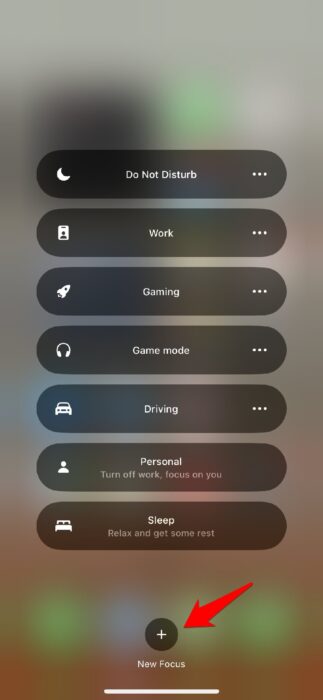
4. Pilih fokus khusus dari daftar.
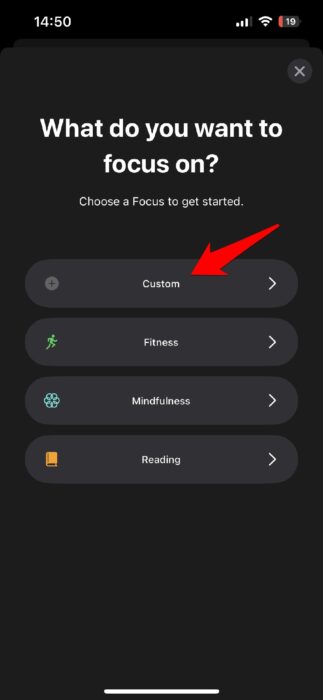
5. Sekarang, beri nama mode permainan fokus atau nama apa pun yang Anda inginkan dan klik berikutnya.
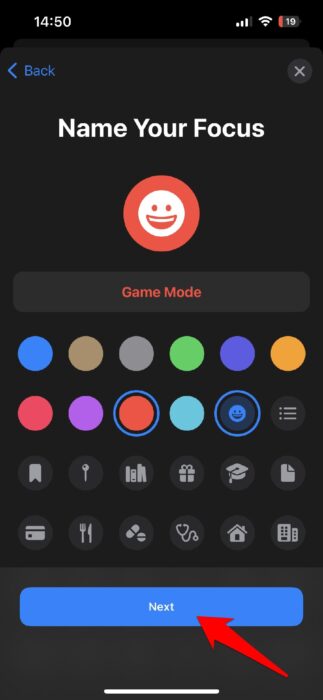
6. Pada layar berikutnya, klik Kustomisasi Fokus.
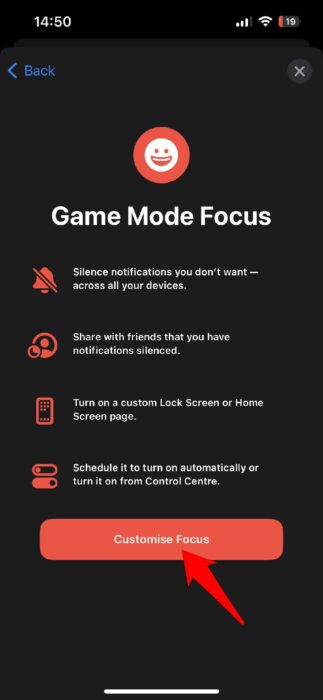
7. Sekarang, klik People dan pilih Allow Notifications From . Sekarang hapus centang semua kontak yang ditampilkan iPhone dan klik berikutnya.
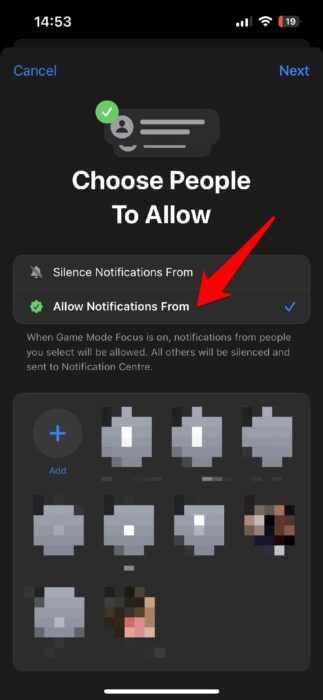
8. Di layar berikutnya, pilih Hanya Orang yang Diizinkan . Karena Anda tidak mengizinkan kontak, ponsel Anda tidak akan menampilkan pemberitahuan dari panggilan apa pun selama Fokus ini.
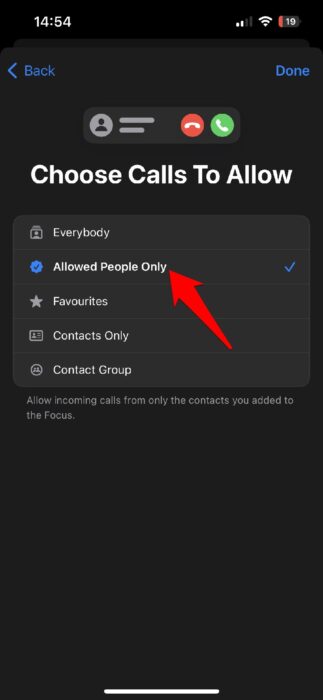
9. Klik Aplikasi dan pilih Izinkan Pemberitahuan Dari . IPhone tidak akan menampilkan aplikasi apa pun secara default, dan Anda harus membiarkannya seperti itu. Terakhir, ketuk selesai.
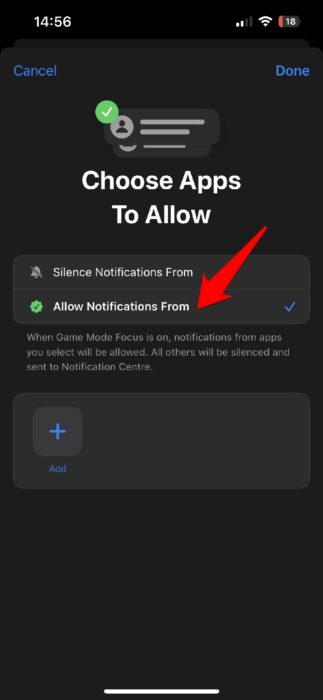
10. Itu saja yang perlu Anda lakukan untuk membuat mode permainan Focus sederhana di iPhone. Jika Anda ingin mengubah tampilan iPhone Anda selama sesi permainan Anda, pastikan untuk menyesuaikan layar. Anda dapat memilih warna atau gambar latar belakang yang berbeda untuk ditampilkan saat iPhone Anda dalam mode permainan Fokus.
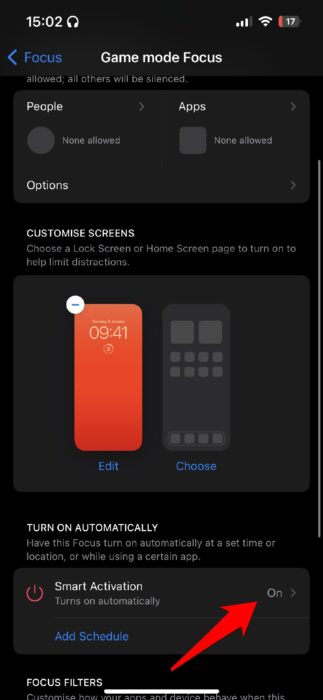
Satu keuntungan yang akan Anda dapatkan jika Anda memilih untuk melanjutkan dengan mode permainan Fokus default di iPhone Anda adalah mode ini akan berjalan secara otomatis saat Anda menghubungkan pengontrol nirkabel ke iPhone Anda. Jika Anda ingin menghubungkan pengontrol, berikut adalah panduan yang akan membantu Anda menghubungkan pengontrol PS4 DualShock ke iPhone Anda, pengontrol PS5 DualSense ke iPhone Anda, dan pengontrol Xbox ke iPhone Anda.


Mode permainan di iPhone melalui Akses Terpandu
Mode permainan khusus untuk iPhone ini cocok untuk Anda jika Anda frustrasi dengan sentuhan tidak disengaja yang merusak permainan Anda. Ini tidak hanya akan membungkam notifikasi, tetapi juga akan menunjukkan siapa yang menelepon sehingga Anda tidak melewatkan panggilan penting apa pun. Ini bisa terjadi dengan mode permainan dengan Fokus. Pada saat yang sama, notifikasi tidak akan menghambat kinerja game Anda dengan cara apa pun.
1. Pertama, buka pengaturan iPhone Anda dan cari Akses Terpandu.
2. Buka pengaturan Akses Terpandu, aktifkan, dan atur kata sandi . Anda juga ingin mengaktifkan ID Wajah pada Akses Terpandu untuk kontrol yang lebih baik.
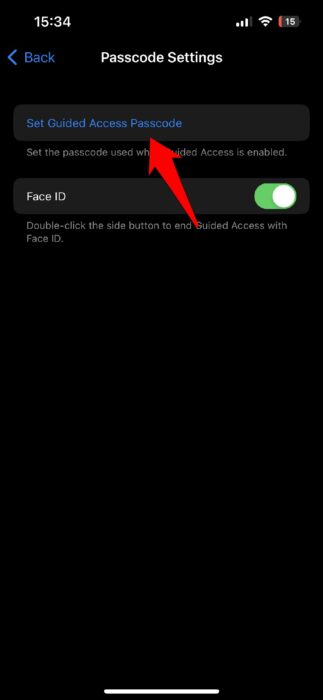
3. Kedua, aktifkan juga Accessibility Shortcut untuk mengaktifkan dan menonaktifkan Guided Access sebagai mode permainan di iPhone dengan mudah.
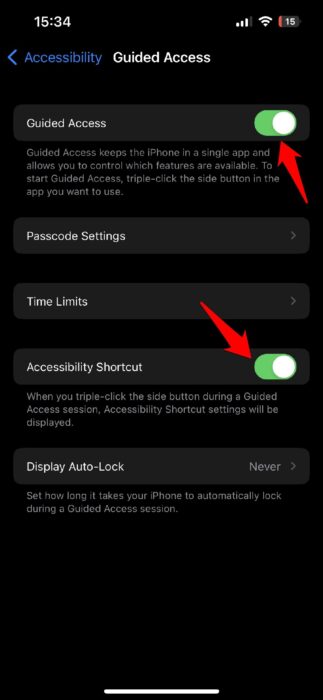
Meskipun ini akan melakukan pekerjaan untuk Anda, Anda harus meluncurkan Akses Terpandu setiap kali Anda memasuki permainan dengan mengklik tiga kali tombol layar kunci. Untuk menonaktifkannya, sekali lagi, klik tiga kali tombol layar kunci dan masukkan kata sandi. Namun, jika Anda menggunakan ID Wajah dan menggunakan iOS 16, Anda hanya perlu mengklik tombol layar kunci dua kali untuk menonaktifkan Akses Terpandu, yang juga akan berfungsi dalam mode lanskap.
Otomatiskan mode permainan Akses Terpandu untuk iPhone
Untuk meningkatkannya, Anda dapat mengotomatiskan mode permainan Akses Terpandu untuk iPhone. Ini akan membuat iPhone Anda meluncurkan mode permainan sendiri setiap kali Anda meluncurkan game tertentu.
Untuk mengotomatiskan mode permainan untuk iPhone, buka aplikasi Pintasan dan ikuti langkah-langkah yang disebutkan.
1. Buka Otomatisasi dengan mengkliknya dari bagian bawah layar, lalu klik tombol + di sudut kanan atas layar.
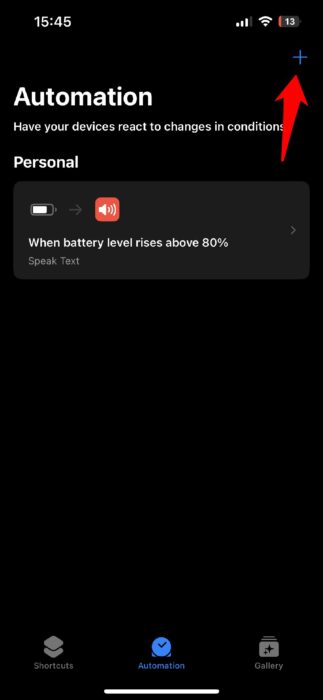
2. Sekarang, klik Buat Otomatisasi Pribadi .
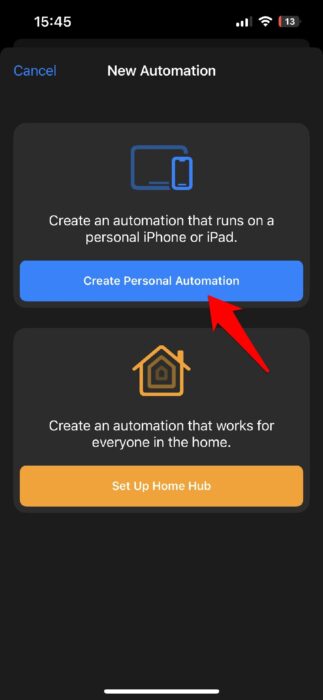
3. Klik Pilih, dan dari daftar, gulir ke bawah ke Aplikasi, pilih game apa pun yang Anda inginkan dari daftar dan klik berikutnya. Misalnya, kami telah memilih Apex Legends.
4. Selanjutnya, klik Is Opened , lalu ketuk next.
5. Pada layar berikutnya, klik Add Action .
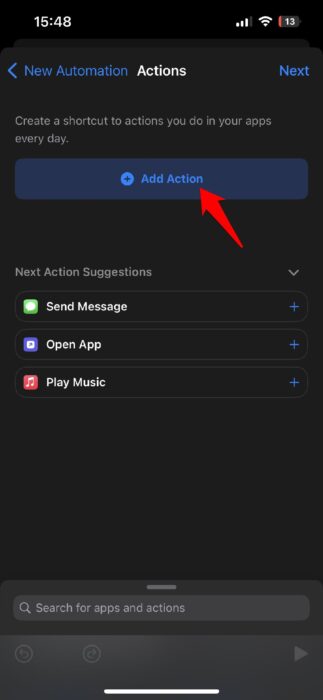
6. Dari bilah pencarian, cari Akses Terpandu lalu ketuk berikutnya.
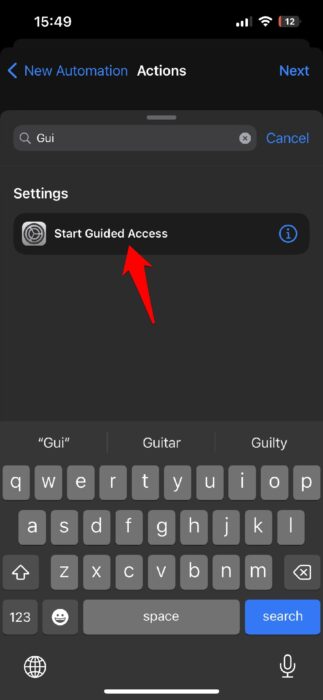
7. Pada layar terakhir, matikan tombol Tanya Sebelum Menjalankan dan klik selesai.
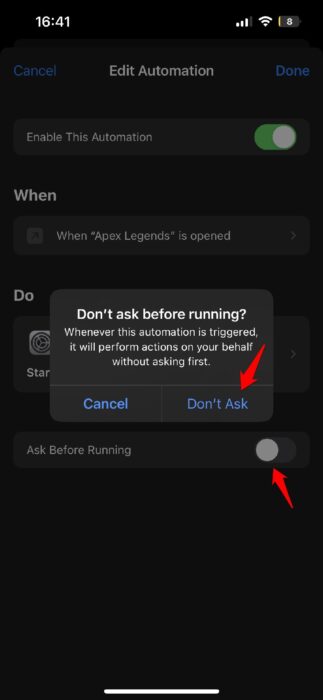
Dan begitulah, Anda telah berhasil membuat mode permainan untuk iPhone yang tidak hanya membungkam pemberitahuan, menyelamatkan Anda dari sentuhan yang tidak disengaja tetapi juga berjalan secara otomatis.
Catatan: Meskipun mode permainan ini akan berjalan secara otomatis, Anda harus mematikannya secara manual dengan mengklik dua kali tombol layar kunci jika Anda telah mengaktifkan ID Wajah dan menggunakan iOS 16. Namun, jika Anda tidak menjalankan iOS 16 , klik tiga kali pada tombol layar kunci dan masukkan kata sandi untuk menonaktifkan mode permainan Akses Terpandu untuk iPhone.
Tunggu! Bagaimana dengan konsumsi RAM?
Anda mungkin bertanya-tanya mengapa mode permainan yang kami sebutkan di atas untuk iPhone Anda tidak terkait dengan konsumsi RAM! Nah, dalam pengujian kami, iPhone tidak membutuhkannya, setidaknya tidak untuk saat ini. Dengan struktur iOS dan kemampuan RAM saat ini, iPhone dilengkapi dengan baik untuk menangani game multipemain online terbaik di luar sana, Anda bahkan dapat menjalankan Discord di latar belakang jika Anda mau, dan itu tidak akan membahayakan kinerja game Anda.
Sederhananya, iPhone membutuhkan cara untuk membungkam notifikasi dan sentuhan yang tidak disengaja dengan mode permainan yang tepat, dan untuk saat ini, kami memiliki solusinya. Artinya, Anda siap berangkat!